Découvrez les variables dans Adobe FrameMaker, comprenez les variables du système et de l’utilisateur, utilisez le panneau Variables pour gérer les variables.
Introduction
Dans Adobe FrameMaker, une variable permet de définir une paire nom-valeur de données qui peut être réutilisée à travers le document. Par exemple, vous pouvez créer une variable nom_auteur qui définit le nom de l’auteur du document. Si la valeur de la variable est modifiée, cette modification est répercutée sur toutes les occurrences de cette variable dans le document.
- Variables système
FrameMaker fournit un ensemble de variables système prédéfinies. Utilisez des variables système pour ajouter des informations à un document qui sont spécifiques à Adobe FrameMaker ou à l’environnement informatique actuel. Par exemple, la variable Numéro du chapitre, si incluse dans une page, affiche le numéro du chapitre auquel la page appartient. La variable Date de modification (longue), elle, affiche la date de la dernière modification du document.
- Variables utilisateur
Vous pouvez également créer des variables utilisateur pour définir des valeurs personnalisées. Par exemple, vous pouvez créer une variable utilisateur Nom de produit pour le nom d’un produit que vous documentez. Outre la valeur que vous affectez à une variable utilisateur, vous pouvez également attribuer un style de caractères pour afficher la valeur de variable dans un formatage spécifique.
Le panneau Variables dans Adobe FrameMaker
Le panneau Variables affiche la liste des variables système et utilisateur que vous pouvez ajouter au document actuel.
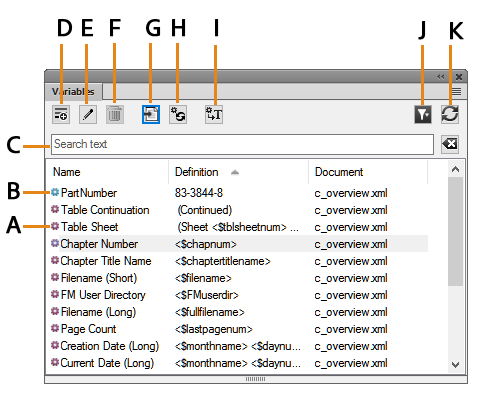
Pour ouvrir le panneau Variables :
Sélectionnez.
Alternativement, choisissez.
Utilisez le panneau Variables pour :
- K (icône rouge)
L’icône rouge indique une variable système.
- B (icône bleue)
L’icône bleue indique une variable utilisateur.
- C (Rechercher) :
Rechercher une variable dans la liste. La fonctionnalité SAYT (Search As You Type) fonctionne sur toutes les colonnes dans la liste des variables.
- D (Créer une variable utilisateur) :
Ouvrez la boîte de dialogue Ajouter une variable pour créer une variable utilisateur.
- E (Modifier) :
Pour modifier la variable sélectionnée, ouvrez la boîte de dialogue Modifier une variable (pour les variables utilisateur) ou Modifier des variables système (pour les variables système).
- F (Supprimer la variable utilisateur) :
Suppression d’une variable utilisateur sélectionnée.
Remarque : Vous ne pouvez pas supprimer une variable système.- G (Insérer) :
Ajout de la variable sélectionnée au point d’insertion dans le document en cours.
Pour insérer une variable, vous pouvez également cliquer deux fois sur la variable dans le panneau.
- H (Mettre les variables système à jour) :
Si vous modifiez la définition d’une variable système, utilisez cette commande pour mettre à jour les définitions des variables utilisées dans le document en cours.
- I (Convertir en texte) :
Conversion de la variable en texte. Dans la boîte de dialogue Convertir les variables en texte, vous pouvez choisir de convertir en texte la variable sélectionnée, les variables nommées ou toutes les variables.
- J (Sélectionner) :
Dans la liste des documents ouverts, sélectionnez les variables disponibles dans ce document pour les afficher.
Important : Vous pouvez utiliser des variables au niveau du document. Cela signifie que des variables disponibles dans un document peuvent être utilisées dans ce document. Vous pouvez cependant importer des variables d’un document à un autre.- K (Actualiser) :
Actualiser la liste des variables disponibles.
Pour trier la liste dans le panneau Variables, cliquez sur un intitulé de colonne dans la liste. La liste est triée selon l’en-tête sur lequel vous cliquez.
Pour redimensionner une colonne :
Passez le pointeur de la souris entre deux colonnes jusqu’à ce que le curseur change pour une flèche bidirectionnelle.
Maintenez le bouton gauche de la souris enfoncé, faites glisser, puis relâchez le bouton de la souris lorsque la largeur de la colonne correspond au besoin.
Dans le panneau Variables, vous pouvez créer et supprimer des variables utilisateur, modifier des variables système et utilisateur et convertir des variables insérées dans un document en texte modifiable.